Profil pracownika może zostać utworzony:
- ręcznie dla pojedynczego pracownika,
- za pomocą importu z pliku excel (masowe tworzenie profili pracowników).
Ręczne dodawanie profilu pracownika
Ekran tworzenia profilu pracownika składa się z kilku pól:
Dane do logowania
- Nazwa konta – to pole oznacza Twoją firmę i będzie już uzupełnione.
- Nazwa użytkownika (login). Jest to pole wymagane.
- Hasło – możesz ustawić dowolne hasło, możesz wykorzystać hasło sugerowane klikając na przycisk Wstaw. Dowiedz się więcej o tym jak ustawić lub zmienić hasło pracownika.
Dane osobowe
- Imię i nazwisko – pola wymagane,
- Płeć
- Telefon komórkowy i inne numery telefonów (możesz dodać do trzech telefonów per pracownik),
- ID pracownika i typ identyfikatora.
- Urodziny.
Dane kontaktowe
- Email – pole wymagane
- Email prywatny (służy do resetu hasła , nie jest widoczny w aplikacji)
- Telefon komórkowy
- Dwa pola do wpisania innych numerów telefonów.
Miejsce pracy
W polu miejsce pracy określasz takie parametry jak Bezpośredni przełożony, Dział, Oddział, oraz Organizacja. Dowiedz się więcej o ustalaniu tych parametrów (struktura firmy).
Stanowisko i obowiązki
Wybierz stanowisko z listy lub wpisz ręcznie oraz przypisz pracownikowi zakres obowiązków.
Szczegóły zatrudnienia
- Forma zatrudnienia. Dowiedz się więcej o formach zatrudnienia,
- Data zatrudnienia,
- Status zatrudnienia. Pole wymagane. Dowiedz się więcej o statusie zatrudnienia,
- Komentarz do zmiany statusu zatrudnienia (potrzebny w późniejszym cyklu życia pracownika przy zmianie statusu),
- Data wypowiedzenia umowy (potrzebne w przypadku zakończenia współpracy)
- Data zakończenia pracy (potrzebne w przypadku zakończenia współpracy).
Dni świąteczne i wolne (profil dni wolnych)
Dowiedz się więcej czym są profile dni wolnych oraz jak przypisać je do pracownika.
Indywidualne godziny pracy
Ustal je, jeśli pracownik pracuje w niestandardowych godzinach. W pozostałych przypadkach syste zaciągnie dane ogólne. Po wpisaniu wszystkich wartości, na dole sekcji pojawi się suma godzin i liczba dni roboczych.
Ewidencja czasu pracy
Jeśli korzystasz z modułu Ewidencja Czasu Pracy, wybierz profil konfiguracji clock-in/out. Dowiedz się więcej o regułach Clock-in/out.
Grafik czasu pracy
Jeśli korzystasz z modułu Grafiki Czasu Pracy, wybierz regułę grafiku dla tego pracownika. Dowiedz się więcej o regułach grafików.
Stawki
Ustal stawkę kosztu wewnętrznego (koszt pracownika ponoszony przez firmę) i zewnętrznego (stawka jaką rozliczasz klientów za czas pracy pracownika). Te dane są potrzebne jeśli korzystasz z modułu Ewidencja Czasu do śledzenia czasu pracy w projektach.
Opis pracownika – dane nieobowiązkowe
Możesz tu umieścić notatkę o pracowniku, która będzie widoczna dla innych osób z firmy, określić poziom wykształcenia, doświadczenia, podać informacje kontaktowe social media.
Pola własne
Jeśli masz zdefiniowane pola własne, tu pojawią się opcje do wpisania informacji o pracowniku. Dowiedz się więcej o tym, czym są pola własne.
Stopka wiadomości
W tym miejscu możesz ustawić stopkę wiadomości, która będzie dołączana do wiadomości wysyłanych przez pracownika z aplikacji (np. zaproszeń na spotkanie).
Uprawnienia
- Grupa uprawnień – Pole wymagane. Wybierz poziom uprawnień dostępu do systemu i modułów, jaki ma mieć dodawany pracownik. Po wybraniu poziomu uprawnień z listy możesz użyć podglądu, by przekonać się czy nadajesz pracownikowi właściwe uprawnienia. Dowiedz się więcej o ustalaniu uprawnień dostępu do systemu.
- Status aktywności – określa to, czy pracownik posiada dostęp do systemu. Domyślnie przy tworzeniu profilu pracownika ustawiony jest status Aktywny. Dowiedz się więcej o statusie aktywności pracownika.
Onboarding
Jeśli korzystasz z modułu Onboarding, tu wybierzesz Buddy’ego.
Język interfejsu
Wybierz, w którym języku pracownik ma mieć dostęp do interfejsu.
Po utworzeniu pracownika możesz przejść do dalszych kroków:
- Wysłać wiadomość powitalną. Taką wiadomość możesz też wysłać później. Dowiedz się więcej o tworzeniu wiadomości powitalnych.
- Ustawić limity dni urlopowych jeśli pracownik będzie korzystał z modułu Urlopy i nieobecności,
- Przypisać pracownika do Onboardingu jeśli firma korzysta z tego modułu,
- Przypisać go do zespołu lub zespołów – więcej o zarządzaniu zespołami.
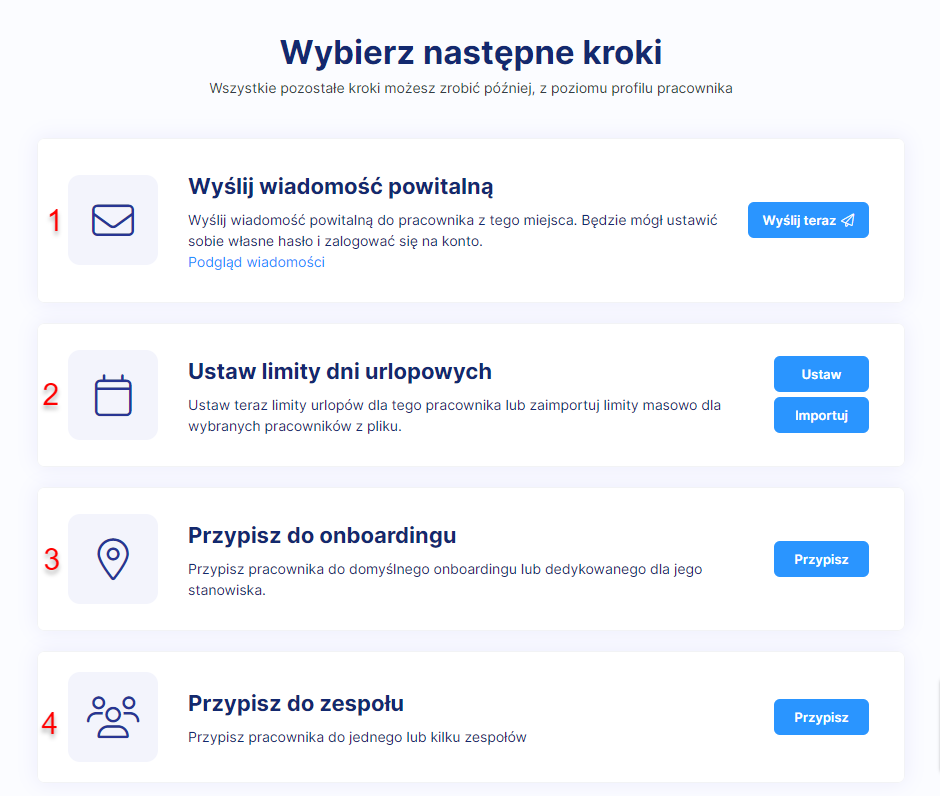
Jak zaktualizować profil pracownika?
Profil pracownika można edytować:
- ręcznie dla pojedynczego pracownika,
- za pomocą importu z pliku excel (masowa aktualizacja profili pracowników).
Aby ręcznie edytować dane w profilu pracownika wejdź w edycję profilu wykorzystując menu trzy kropki z prawej strony przy nazwisku pracownika na liście pracowników i uzupełnij / zmień dane.
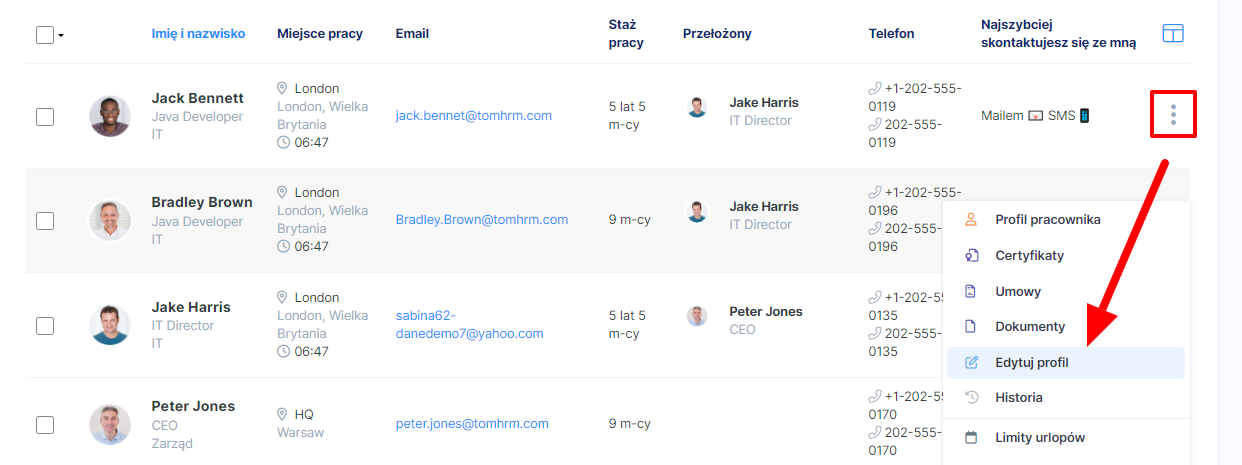
Kto może edytować profil pracownika?
Profil pracownika może być edytowany przez:
- pracownika,
- jego przełożonego,
- administratora bazy pracowników.
To, kto ma dostęp do poszczególnych pól w edycji profilu pracownika ustalasz w zakładce